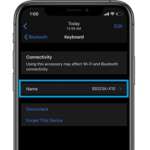Personalizzare l’home screen su iPhone per essere originali
Reading Time: 2 minutesI widget hanno dimostrato di essere la funzione più popolare di iOS 14. Consentono agli utenti di dare alle loro schermate un ottimo livello di personalizzazione. iOS 14 include inoltre, due opzioni integrate di widget che mirano ad utilizzare l’intelligenza Siri per aiutare a personalizzare l’home screen su iPhone, vediamo insieme come funzionano.
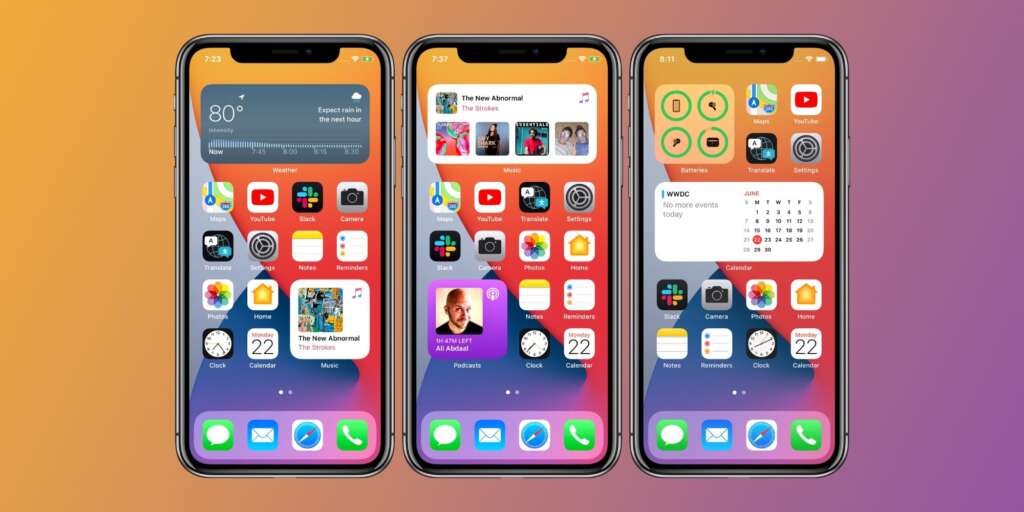
Personalizzare l’home screen su iPhone
Se siete il tipo di persona che usa spesso i suggerimenti delle app nella ricerca Spotlight, il widget Siri Suggestions è un’ottima opzione per i vostri widget nella schermata iniziale. Questo vi mostrerà le azioni più rilevanti in base alle app che usate più spesso.
Due diversi tipi di widget “Siri Suggestions”:
- Suggerimenti per le applicazioni: Questi sono suggerimenti per il lancio delle app in base a quelle che usate più spesso (La troverete disponibile in formato medio)
- Suggerimenti per le scorciatoie: Con questa, vedrete le azioni possibili per le scorciatoie in base a ciò che fate più spesso (Questa sarà disponibile nei formati piccolo, medio e grande)
Il più comodo è App Suggestions. Questo presenta una selezione a rotazione di icone delle app in base a ciò che Siri pensa che possiate cercare. Se, ad esempio, ogni giorno alla stessa ora registrate il pranzo in MyFitnessPal, questo widget vi presenterà l’icona di MyFitnessPal in quell’ora del giorno.
Per trovare questi widget, premete a lungo sulla schermata iniziale di iOS 14 per entrare in modalità jiggle. Cercate il “+” nell’angolo in alto a sinistra, dopodiché cercate “Siri Suggestions” nell’elenco dei widget.
Pile intelligenti
Un’altra funzione interessante è Smart Stack. Questo, impilerà in modo intelligente più widget in base a fattori come l’ora del giorno e l’intelligenza Siri. Per impostazione predefinita, è possibile scegliere uno Smart Stack predefinito dal menu dei widget, ma è anche possibile creare un proprio stack di widget personalizzati.
Ciò significa che è possibile scegliere diversi widget e impilarli uno sopra l’altro. Per fare ciò, è sufficiente aggiungere un widget alla schermata iniziale. Tornate poi alla Galleria dei widget e sceglierne un altro, trascinandolo sopra il primo widget. È possibile impilare molti widget diversi insieme.
Una volta aggiunto un widget Smart Stack alla schermata iniziale di iOS 14, è possibile premere a lungo su di esso, scegliere “Modifica Widget” e attivare o disattivare la funzione “Smart Rotate”. Questa funzione vi permetterà di ruotare automaticamente i widget nello stack in base all’ora del giorno e all’intelligenza di Siri.
[Via]